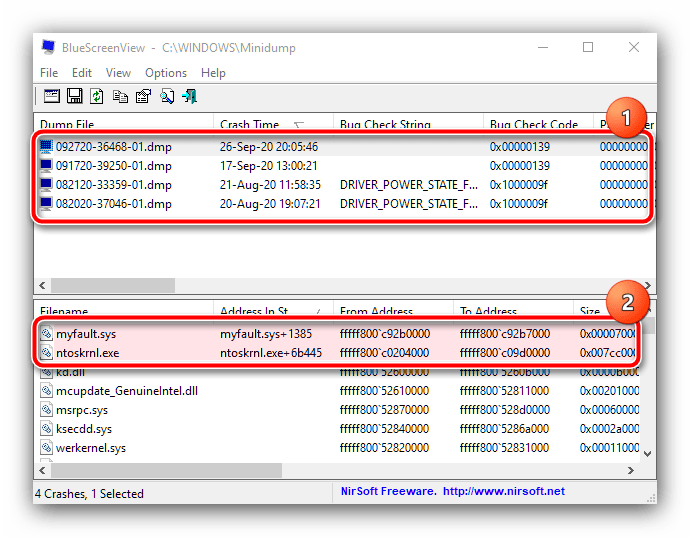Зміст:
Спосіб 1: Переустановка драйверів
Як вказує текст самої помилки, найчастіше вона виникає через збої в роботі драйверів для того чи іншого пристрою. Звичайно, для ефективного усунення проблеми спочатку потрібно визначити, що саме її викликає.
- Перший варіант – повторно отримати збій і записати назву елемента в рядку "What failed".
- Другий метод – програма Bluescreenview: оскільки помилка з'являється тільки разом із "синім екраном", нам знадобиться засіб перегляду мінідампа
Завантажити BluescreenView з офіційного сайту
Використання цього додатку дуже просте: запустіть його і дочекайтеся, поки автоматично будуть розпізнані створені знімки пам'яті, потім клікніть по найсвіжішому з них. Необхідна нам інформація розташована в нижній частині вікна – там описані активні під час збою програмні модулі. Конкретні винуватці проблеми виділені червоним: один з них завжди відповідає системному ядру ntoskernel.exe, тоді як інший – пошкодженому драйверу. Приблизний перелік найменувань:
- nv*****.sys, atikmdag.sys – відеокарти (NVIDIA та ATI відповідно);
- dxgmms2.sys – відеосистема;
- storport.sys, usbehci.sys – контролер USB або накопичувачів;
- ndis.sys, netio.sys, tcpip.sys – мережева карта;
- wfplwfs.sys – низькорівневий модуль доступу антивіруса.
![Переглянути файл дампа для усунення помилки "DRIVER_IRQL_NOT_LESS_OR_EQUAL" у Windows 10]()
Якщо ж ви спостерігаєте тільки ntoskernel.exe, то причина не в драйверах. Скористайтеся іншими способами.
- Переустановка драйверів полягає в видаленні наявного пакета та інсталяції нового. На нашому сайті є кілька інструкцій для певних категорій пристроїв – перейдіть за потрібним посиланням далі для отримання подробиць.
Докладніше:
Як перевстановити драйвери відеокарти
Як встановити драйвери для мережевої, звукової карти, контролера USB та контролера накопичувачів
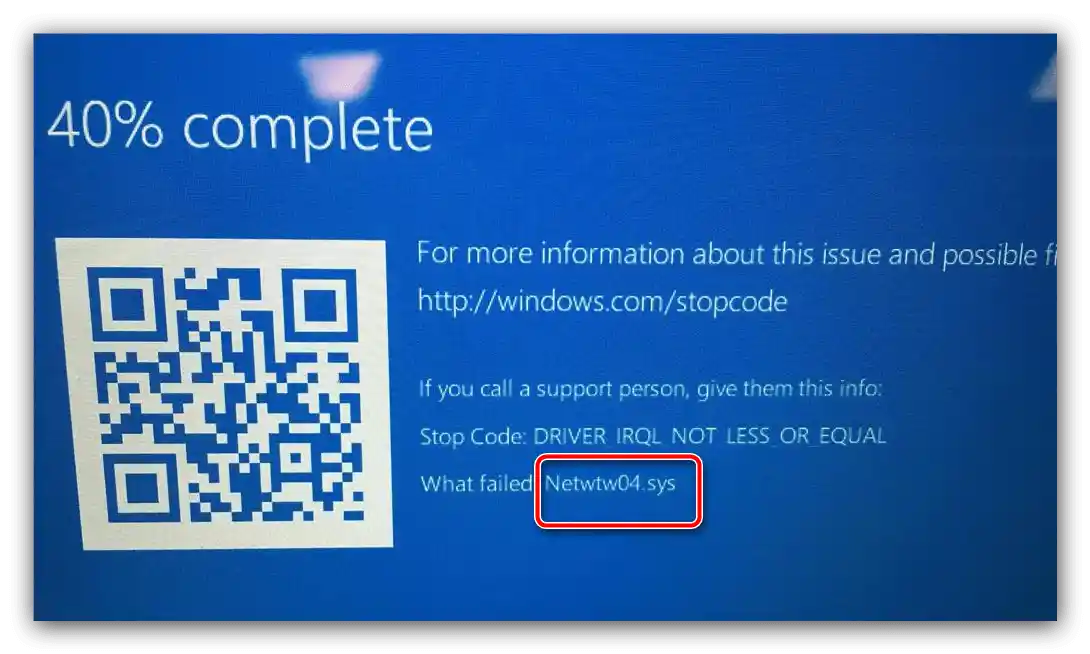
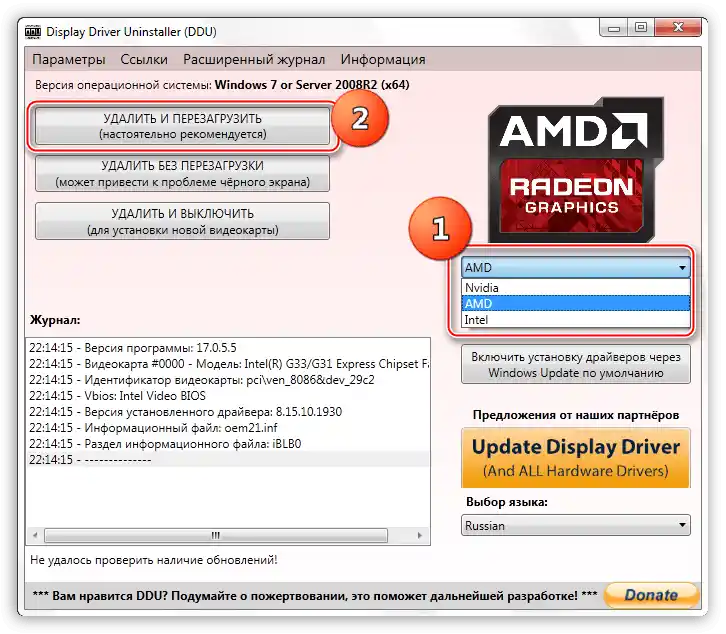
Цей метод працює лише в тих випадках, коли завантаження в систему виконується коректно. Якщо ж помилка з'являється постійно, переходьте одразу до Способу 3.
Спосіб 2: Видалення антивірусу
Іноді причиною появи "синього екрану" з таким текстом може бути антивірус. Справа в тому, що серйозним захисним програмам для повноцінного функціонування потрібен глибокий доступ до ОС, для чого і використовуються драйвери. Іноді ці дані можуть пошкоджуватися, що в результаті і призводить до появи BSOD з розглянутим кодом. Швидше за все, з цим зіткнуться початківці користувачі, які встановили два антивіруси на один комп'ютер, чого категорично не варто робити. У ситуаціях, коли незважаючи на появу помилки в систему вдається завантажитися, можна спробувати виконати видалення цього ПЗ – нерідко цих дій буває достатньо для усунення проблеми.
Докладніше: Як видалити антивірус з комп
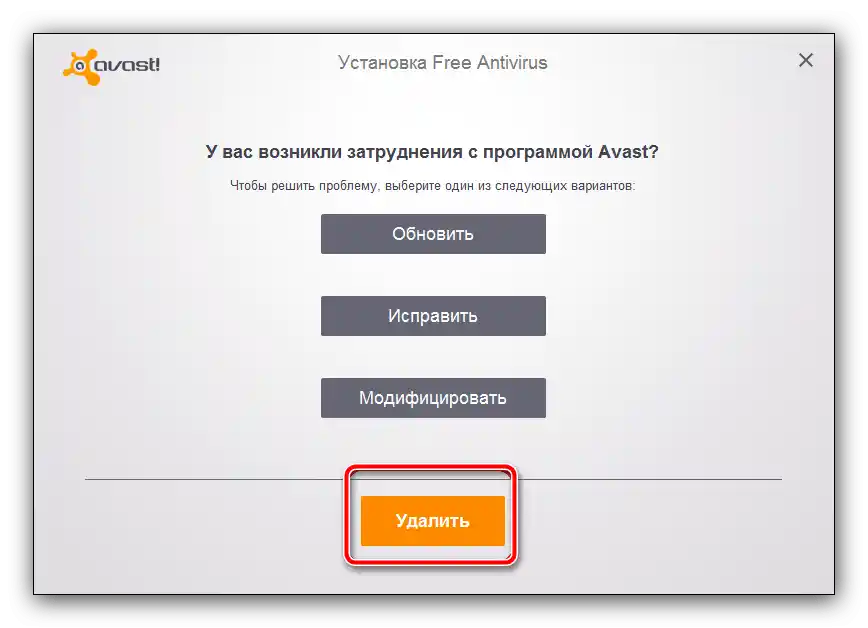
Спосіб 3: Перевірка та відновлення системних даних
Якщо попередні методи виявилися неефективними, це означає, що файли ОС пошкоджені. У такій ситуації варто перевірити цілісність цих даних і провести відновлення у разі необхідності.
Докладніше:
Перевірка та відновлення цілісності системних файлів у Windows 10
Відновлення Windows 10 під час завантаження
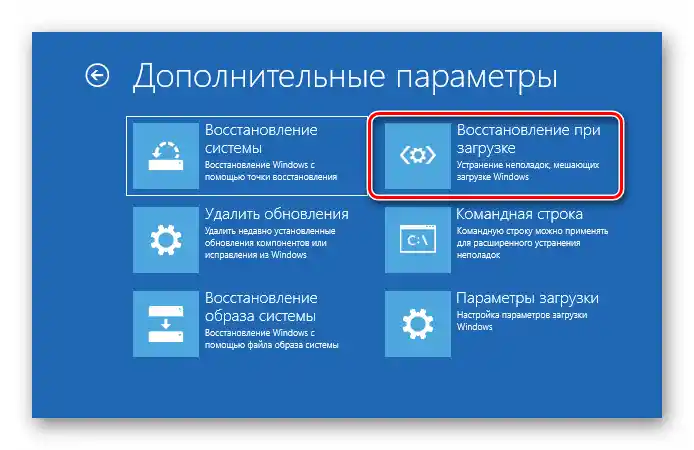
Спосіб 4: Перевірка апаратних комплектуючих
Якщо і попередній спосіб нічим вам не допоміг, залишається лише одна причина – виявилися пошкодженими ті чи інші апаратні складові комп'ютера. Для з'ясування винуватця скористайтеся інструкцією далі:
- Перший претендент – жорсткий диск.Неможливість завантаження системи та BSOD часто є ознакою "зламаного" HDD, тому перевірте пристрій, особливо якщо спостерігаються додаткові симптоми, такі як клацання та інші дивні звуки.
Докладніше: Як перевірити жорсткий диск
- Наступна на черзі – оперативна пам'ять. Помилка "DRIVER_IRQL_NOT_LESS_OR_EQUAL" іноді виникає через поступове виходу з ладу одного або кількох модулів ОЗУ, тому не зайвим буде перевірити і їх.
Докладніше: Перевірка оперативної пам
- Нарешті, проблема виникає вже через саму материнську плату. Так, якщо в тексті помилки присутнє назва драйвера USB-контролера, це може бути симптомом "зламаного" південного або північного мосту. Локалізувати джерело збою допоможе інструкція далі.
Докладніше: Як перевірити материнську плату
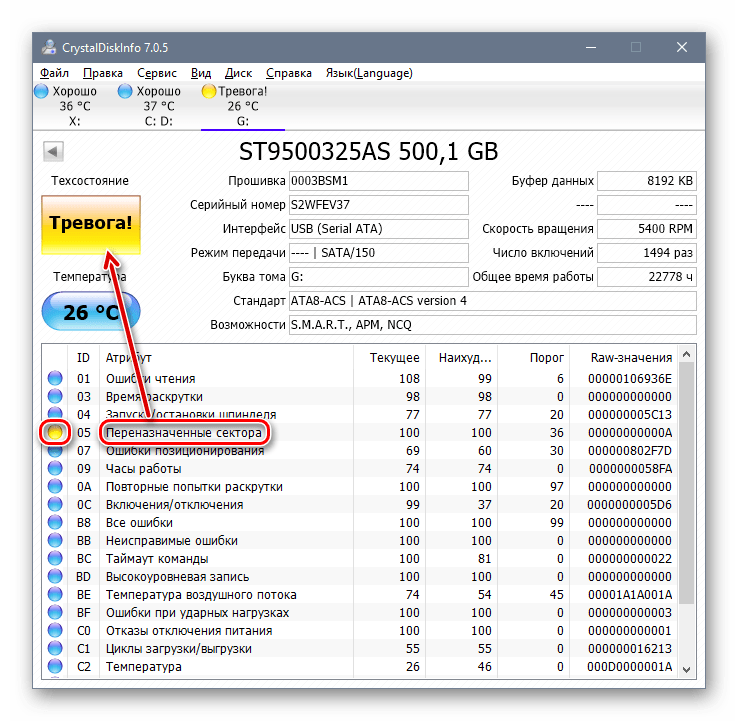
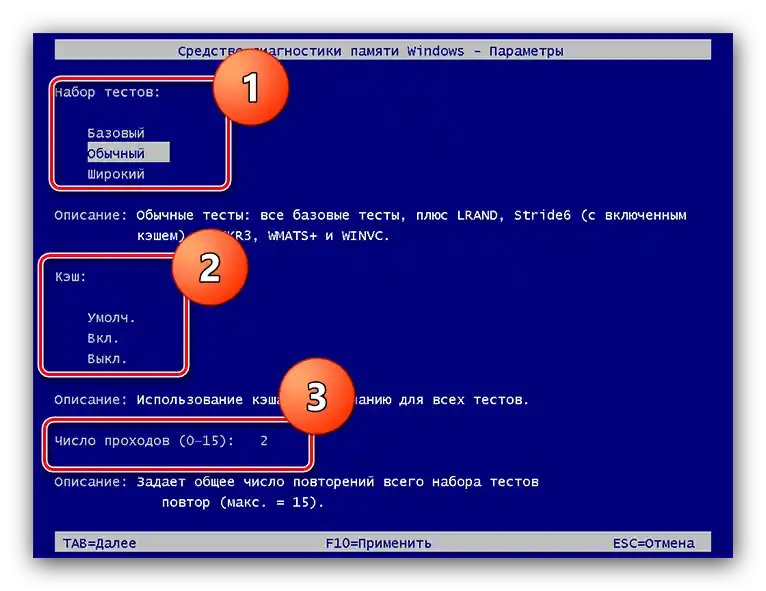
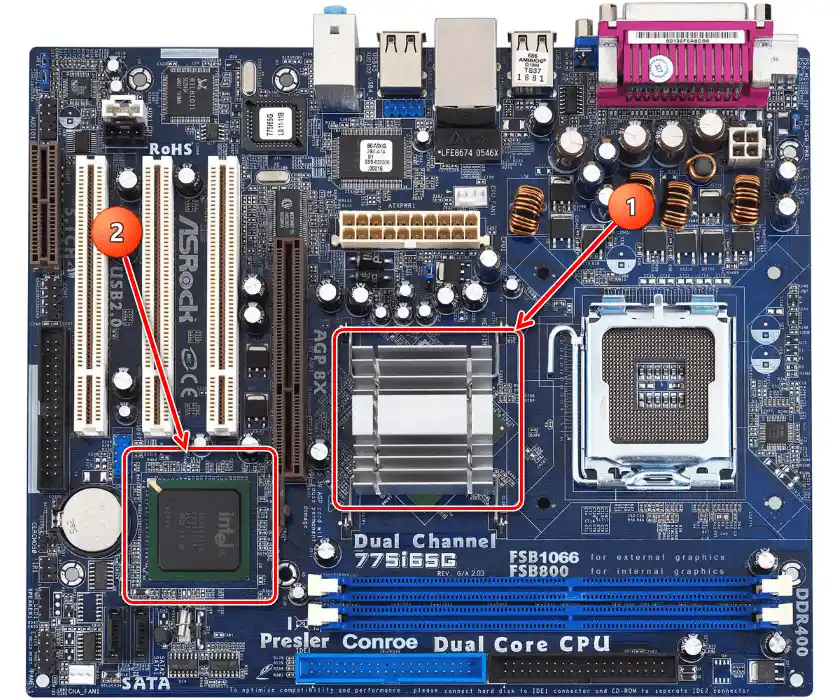
На жаль, більшість апаратних проблем не вдасться усунути в домашніх умовах – швидше за все, знадобиться звернутися в сервісний центр або повністю замінити пристрій.